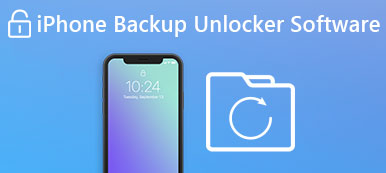Manchmal stellen Sie fest, dass die Konfigurationsprofile auf Ihrem iOS-Gerät oder Mac verwendet werden. Mittlerweile haben einige von ihnen Grenzen. Was ist ein Profil und wie entfernt man es? Mach dir keine Sorge. Lösungen finden Sie hier.
Heute wird dieser Artikel liefern 3 beste Möglichkeiten, das Konfigurationsprofil zu löschen auf Ihrem iOS-Gerät oder Mac. Folgen Sie den unten aufgeführten Wegen!
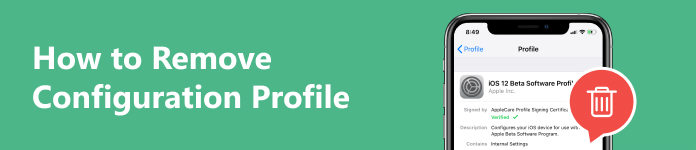
- Teil 1. Was ist ein Konfigurationsprofil?
- Teil 2. So entfernen Sie das Konfigurationsprofil
- Teil 3. FAQs zum Entfernen des Konfigurationsprofils
Teil 1. Was ist ein Konfigurationsprofil?
Ein Konfigurationsprofil ist eine Reihe von Einstellungen oder eine XML-Datei (mit der Endung .mobileconfig). Es wird zum Konfigurieren und Verwalten verschiedener Aspekte eines Geräts oder einer Softwareanwendung verwendet. Das Konfigurationsprofil kann beispielsweise die Konfiguration von Einstellungen, Einschränkungen, Konten oder Anmeldeinformationen auf Mobilgeräten automatisieren. Normalerweise ist es besonders nützlich in einer Unternehmensumgebung und für die konsistente Verwaltung mehrerer Geräte oder Benutzer.
Teil 2. So entfernen Sie das Konfigurationsprofil
Nachdem Sie die Bedeutung des Konfigurationsprofils kennen, erfahren Sie weiter, wie Sie es entfernen. Es gibt drei Möglichkeiten, das unerwünschte Profil auf Ihrem iPhone, iPad oder Mac zu löschen.
Bevor Sie das Profil entfernen, müssen Sie wissen, dass das Administratorrecht oder der Passcode erforderlich ist. Das Entfernen des Profils hat zur Folge, dass damit verbundene Informationen und Einstellungen entfernt werden. Wenn das Profil beispielsweise auf Ihrem Gmail-Konto eingerichtet ist, werden die Kontoinformationen gelöscht. Seien Sie vorsichtig, wenn Sie das Profil Ihres Geräts oder einer Anwendung entfernen möchten!
So entfernen Sie das Konfigurationsprofil vom iPhone oder iPad
Weg 1. Konfigurationsprofil über Apeaksoft iOS Unlocker entfernen [Kein Datenverlust]
Wenn Sie Profilbeschränkungen ohne Datenverlust beseitigen möchten, Apeaksoft iOS Unlocker ist Ihre erste Option. Mit dieser Software können Sie den MDM-Modus und seine Profile ohne Passwort umgehen. Am wichtigsten ist, dass dadurch nicht alle Daten auf Ihrem iOS-Gerät gelöscht werden. Darüber hinaus können damit auch iOS-Passcodes, Apple-ID-Konten usw. entsperrt werden. Laden Sie es jetzt herunter und erkunden Sie es!
Schritt 1 Verbinden Sie das iOS-Gerät mit Ihrem Mac. Starten Sie dann das Programm und führen Sie es aus. Wähle aus MDM entfernen Modus arbeiten können.

Schritt 2 Klicken Sie auf die Start Taste, um es zu entfernen. Die Software entfernt MDM. Klicken Sie abschließend OK.

Nach dem Entfernen von MDM und seinem Profil wird das iOS-Gerät neu gestartet und auf die neueste Version aktualisiert. Dann können Sie es normal verwenden.
Note:
Wenn Find My auf Ihrem iOS-Gerät deaktiviert ist, wird die MDM-Sperre automatisch entfernt. Wenn nicht, können Sie zunächst den Anweisungen auf dem Bildschirm folgen, um es auszuschalten.
Weg 2. Konfigurationsprofil mit Einstellungen vom iPhone oder iPad löschen
Wenn Sie sich den Passcode des iOS-Geräts merken und die Entfernung des Profils bestätigen, lesen Sie hier. Führen Sie die folgenden Schritte aus, um es auf Ihrem iPhone oder iPad zu entfernen.
Schritt 1 Öffnen Einstellungen um den zu wählen Allgemein Option auf Ihrem iPhone oder iPad.
Schritt 2 Tippen Sie auf die Profil um eines auszuwählen. Einige iOS-Geräte werden möglicherweise im angezeigt Profile & Geräteverwaltung or VPN- und Geräteverwaltung .
Schritt 3 Zylinderkopfschrauben Profil löschen. Sie werden aufgefordert, den Passcode einzugeben, um den Vorgang zu bestätigen. Tippen Sie abschließend auf Löschen.
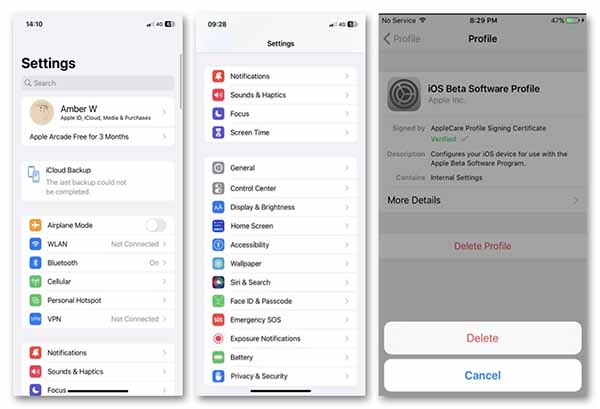
Danach kannst du Starten Sie das iPhone neu oder iPad, um zu überprüfen, ob das Profil gelöscht wurde Einstellungen .
So entfernen Sie das Konfigurationsprofil auf dem Mac
Wenn das Konfigurationsprofil veraltet ist oder sich auf einen unerwünschten Dienst bezieht, können Sie es auf Ihrem Mac entfernen. Befolgen Sie die Schritte hier.
Schritt 1 Klicken Sie auf die Apple Menü auf Ihrem Mac öffnen Systemeinstellungen.
Schritt 2 Klicken Sie Datenschutz und Sicherheit in der Seitenleiste.
Schritt 3 Klicken Sie Profil um ein Profil auszuwählen, das Sie entfernen möchten. Geben Sie den Passcode ein, um fortzufahren. Klicken Sie dann auf Entfernen .

Note:
Wenn Sie ein Konfigurationsprofil nicht löschen können, bitten Sie den Administrator, der es bereitstellt, um Hilfe.
Teil 3. FAQs zum Entfernen des Konfigurationsprofils
Sind Konfigurationsprofile sicher?
Das Konfigurationsprofil ist bei verantwortungsvoller Verwendung in der Regel sicher. Die Sicherheit hängt jedoch weitgehend davon ab, wie sie erzeugt, verbreitet und genutzt wird.
Ist es sicher, ein Konfigurationsprofil auf einem iPhone zu installieren?
Es ist sicher, wenn das Profil von einer vertrauenswürdigen Quelle stammt und für einen legitimen und notwendigen Zweck verwendet wird. Bitte übernehmen Sie die Verantwortung für die Nutzung und regelmäßige Wartung, wenn Sie die Installation planen.
Warum kann das Konfigurationsprofil nicht vom iPhone oder iPad entfernt werden?
Es hängt mit Administratorrechten und einem geschützten Passwort zusammen. Wenn Sie es entfernen möchten, bestätigen Sie, dass Sie über das Recht und die Sicherheit verfügen.
Was ist das Konfigurationsprofil in MDM?
Dabei handelt es sich um die Einstellungen und Richtlinien einer Organisation zum Konfigurieren und Verwalten mobiler Geräte wie Smartphones und Tablets. Mit dem Profil können Administratoren Sicherheitsrichtlinien durchsetzen, Netzwerkeinstellungen konfigurieren, Apps verwalten usw.
Was passiert, wenn Sie ein Konfigurationsprofil löschen?
Alle mit dem Konfigurationsprofil verknüpften Einstellungen, Apps und Daten werden entfernt.
Fazit
In diesem Artikel wissen Sie So löschen Sie Konfigurationsprofile auf Ihrem iPhone, iPad und Mac. Bitte bestätigen Sie, dass dieser Vorgang keine Auswirkungen auf Ihre Einstellungen, Apps, den Zugriff auf wichtige Dienste usw. hat. Wenn Sie es sicher löschen möchten, wenn Sie Ihr Passwort vergessen, probieren Sie Apeaksoft iOS Unlocker aus, eine perfekte und sichere Lösung. Irgendwelche Fragen? Kommentiere unten.